DCP-385C
Usein kysytyt kysymykset ja vianmääritys |
Miten kuitataan virheilmoitus "Ei voi ..." tai "... ei toimi" ?
Tarkempi syyn selvittäminen alkaa sammuttamalla Brother irroittamalla sen sähköjohto pistorasiasta. Tarkista onko laitteen sisälle joutunut asiaankuulumattomia esineitä, kuten paperiliittimiä tai paperinpalasia tai onko koodausnauha ('encoder strip') likainen. Ilmoitukset ovat:
- Puhdistus ei toimi
- Alustus ei toimi
- Ei voi tulostaa
- Ei voi skannata
Toimi seuraavasti:
Jos virheilmoitus ei poistu, roska voi olla sellaisessa paikassa että sitä ei saa irti laitetta purkamatta. Ota yhteyttä Brother-huoltoon.
A. Tarkista, onko laitteessa vieraita esineitä
HUOM: Kuvat esittävät tiettyä mallia joka voi olla erinäköinen kuin sinun Brotherisi.
- Irroita sähköjohto.
- Avaa skannerikansi nostamalla molemmista reunoista niin että se lukittuu yläasentoon.

Älä koske koodausnauhaan. Se on läpinäkyvä muovinauha joka kulkee tulostuspään läpi ja sen takana on valkoinen muovinauha (kuvassa merkitty punaisella). Jos nauhaan tulee tahroja, tulostuspään asennonilmaisu ei toimi oikein ja tuloksena on tulostuslaatuongelma tai virheilmoitus.

- Katso koneiston sisään ja poista mahdollisesti löytyvät vieraat esineet. Jos näet jumittunutta paperia tai muuta ylimääräistä tavaraa, vedä se varovasti ulos ja sulje sitten kansi kunnolla. Tarkasta tulostuspään sijainti. Jos tulostuspää on vasemmassa reunassa se on varma merkki juuttuneesta paperista. Ota kynnellä kiinni tulostuspään reunasta ja vedä pää telan keskelle. Tarkista että pään alla ei ole roskia.
- Jos tulostuspää on vasemmassa reunassa, jatka kohdasta "Tulostuspää on vasemmassa reunassa".- Jos tulostuspää on oikeassa reunassa, jatka kohdasta "Tulostuspää on oikeassa reunassa".
[Tulostuspää on vasemmassa reunassa]
- Ota kynnellä kiinni tulostuspään reunasta ja vedä pää telan keskelle.
* Älä koske koodausnauhaan (kuvassa merkitty punaisella).

- Tarkista että pään alla ja telan vasemmassa reunassa ei ole roskia.
Juuttunut paperi voi olla pieni ja se voi olla tahriintunut mustaksi. Valaise laitetta tarvittaessa taskulampulla.
- Sulje kansi ja kytke sähköjohto takaisin.
Älä jäta sormiasi skannerin alle. Liikuta skanneria aina molemmilla reunoilla olevista sormiurista.
Jos virheilmoitus ei poistu, tai roskia ei löytynyt, puhdista koodausnauha.
Ohjeet nauhan puhdistamisesta kohdassa B.
[Tulostuspää on oikeassa reunassa (oikealla kannen alla)]
(Kuvassa näet tulostuspään normaalisti lepoasennossaan aivan telan oikeassa reunassa niin että se jää kannen alle näkymättömiin. Lepoasennossa olevaa päätä ei voi liikuttaa.)

- Kytke sähköjohto. Näyttöön tulee ilmoitus Kansi auki (“Cover is Open”).
- Paina STOP/EXIT noin 5 sekuntia niin tulostuspää siirtyy telan keskelle.
- Irroita sähköjohto.
Muista irroittaa sähköjohto ettei tulostuspää siirry sormiesi päälle.
- Tarkista että pään alla ja telan oikeassa reunassa ei ole roskia.
Poista roskat pinseteillä tarvittaessa.
Juuttunut paperi voi olla pieni ja se voi olla tahriintunut mustaksi. Valaise laitetta tarvittaessa taskulampulla.
- Sulje kansi ja kytke sähköjohto takaisin.
Älä jäta sormiasi skannerin alle. Liikuta skanneria aina molemmilla reunoilla olevista sormiurista.
Jos virheilmoitus ei poistu, tai roskia ei löytynyt, puhdista koodausnauha.
Ohjeet nauhan puhdistamisesta kohdassa B.
Mustetahroja ja roskia voi kiinnittyä nauhan pintaan seuraavissa olosuhteissa:
- Nauhan koskettaminen sormin voi luoda likaisia sormenjälkiä nauhan pintaan.
- Juuttunutta paperia poistettaessa nauhan pintaan voi joutua mustetta, rasvaa tai sormenjälkiä.
Puhdista koodausnauha seuraavasti:
Älä puhdista laitetta sisä- tai ulkopuolelta syttyvillä aineilla tai millään suihkepulloissa myytävällä puhdistusaineella. Voit aiheuttaa tulipalon tai saada sähköiskun.
- Irroita sähköjohto.
- Avaa skannerikansi nostamalla molemmista reunoista niin että se lukittuu yläasentoon.
- Etsi koodausnauha.
Koodausnauha on läpinäkyvä muovinauha joka kulkee tulostuspään läpi ja sen takana on valkoinen muovinauha (kuvassa merkitty punaisella).

- Pyyhi nauhan molemmat puolet kuivalla nukkaamattomalla kankaalla.
- Älä käytä paperipyyhkeitä. Käytä kuivaa nukkaamatonta kangasta.
- Nauha antaa vähän myöten jotta pääset sormilla sen ja kannen väliin.
- Älä vedä nauhasta, se voi mennä poikki.
- Älä kosketa nauhaa paljain käsin.
- Älä hiero nauhaa, voit naarmuttaa nauhan pintaa.

- Puhdista nauha oikealta vasemmalle pyyhkien ja pysähdy juuri ennen vasenta päätä.
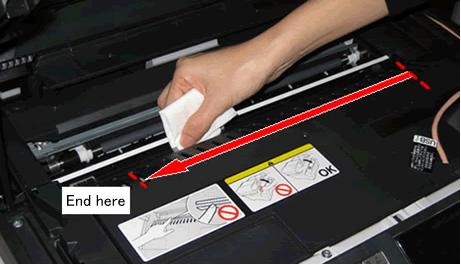
- Puhdista nauha vasemmalta oikealle pyyhkien ja pysähdy juuri ennen oikeaa päätä.
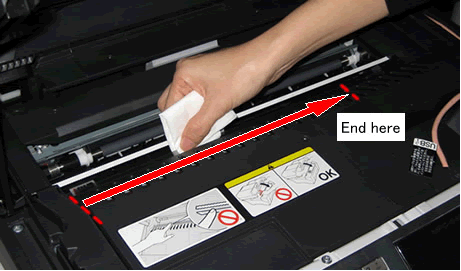
- Toista kohdat 5 ja 6 2 tai 3 kertaa jotta nauha puhdistuu kunnolla.
- Kun nauha on puhdistettu, sulje kansi.
- Kytke sähköjohto.
Jos virheilmoitus ei poistu,ota yhteyttä Brother-huoltoon.
